win11怎么设置onedrive同步指定文件夹 win11中onedrive选择同步文件夹的方法
更新时间:2022-06-09 13:47:47作者:huige
OneDrive是云存储空间,能够将应用程序所有文件和文件夹存储在云端,可是很多win11系统用户不想某些文件也存储上去,那么其实我们可以自己选择要在云上同步的文件或文件夹,现在给大家分享一下win11中onedrive选择同步文件夹的方法。
推荐:微软最新系统win11下载
具体内容如下:
注意:确保OneDrive应用程序已连接并同步。
1、单击任务栏中的OneDrive应用程序图标一次。
2、然后,单击OneDrive应用顶部的帮助和设置图标。
3、之后,从列表中选择设置选项,如下面的屏幕截图所示。
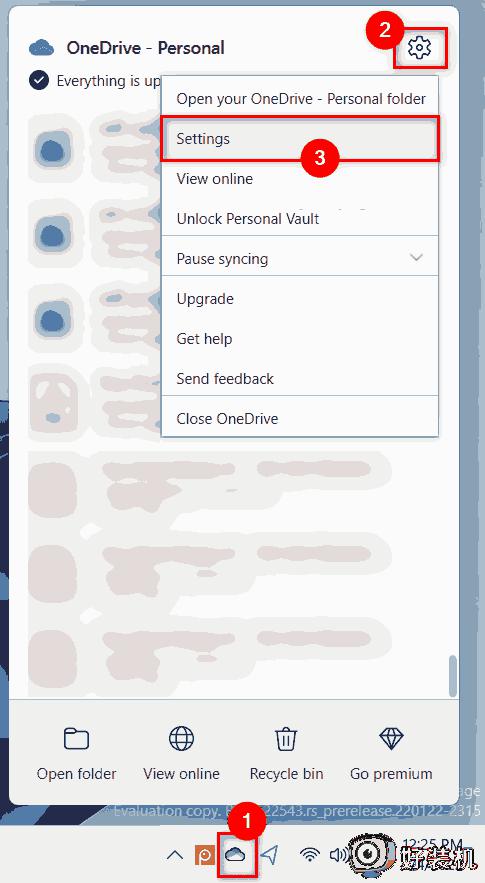
4、在“设置”窗口中,单击“帐户”选项卡。
5、然后,单击“帐户”选项卡中“选择文件夹”部分下的“选择文件夹”按钮。如下面的屏幕截图所示。
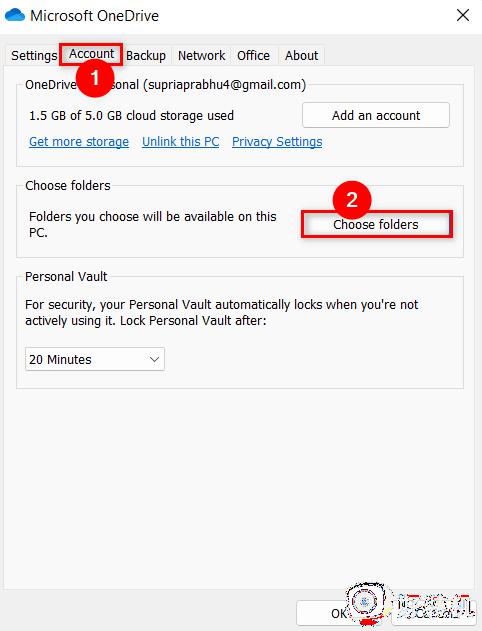
6、在出现的选择文件夹窗口中,取消选中使所有文件可用复选框,如下所示。
7、然后,通过选中使这些文件夹可见部分来选择文件夹,然后单击确定以应用更改。
8、这将仅同步此处选择的那些文件夹。
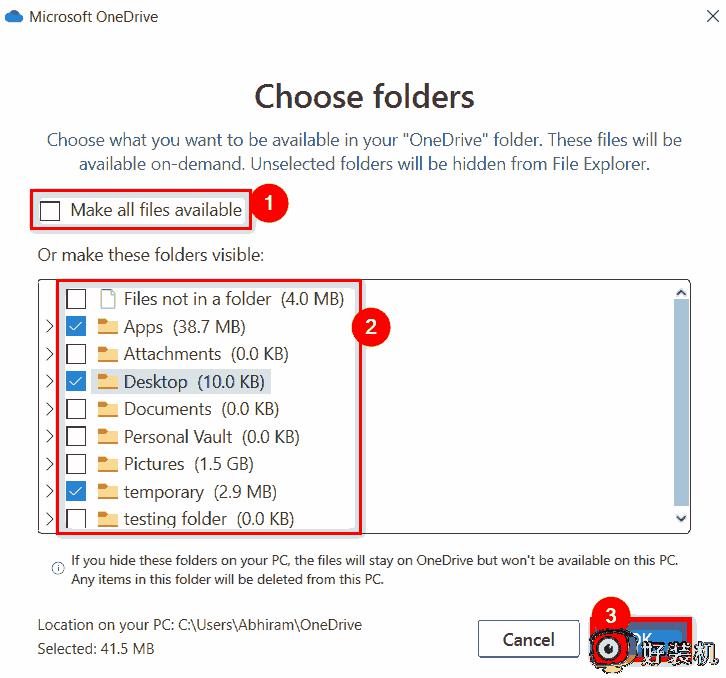
9、如果您希望将来同步所有文件夹,您可以选中使所有文件可用复选框,如下所示。
10、完成后,单击“确定”关闭它。
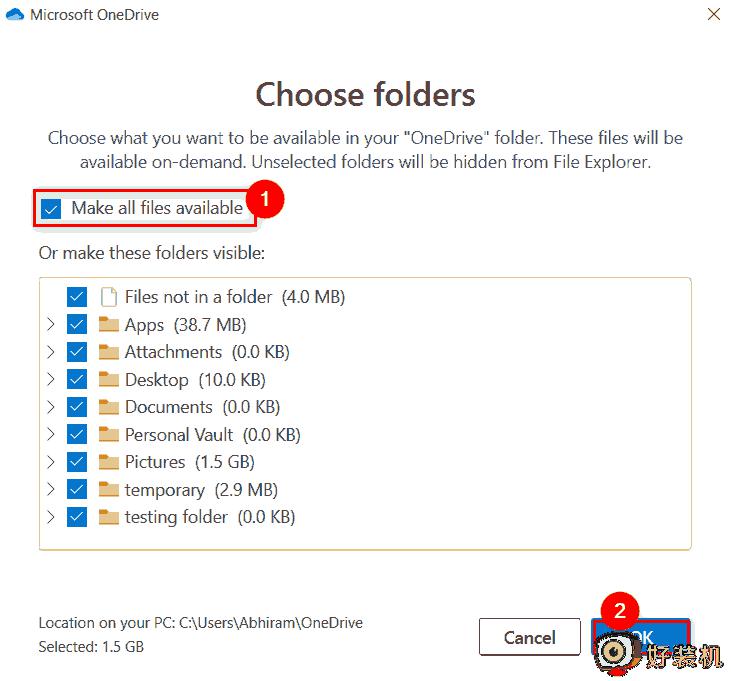
11、选择要同步的文件夹后,单击“设置”窗口中的“确定”进行更改并关闭它。
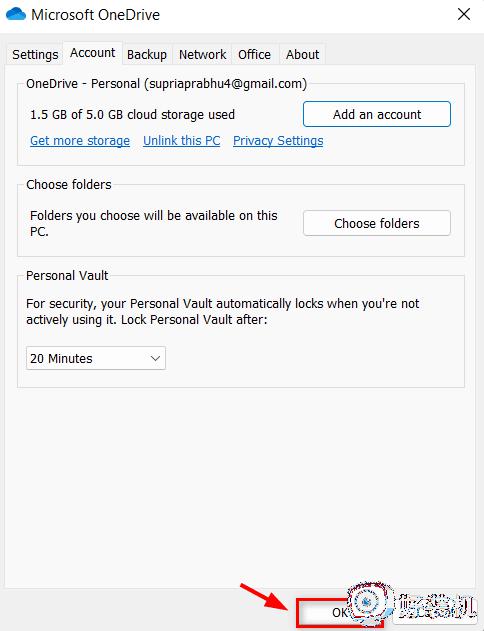
上述给大家讲解的就是win11怎么设置onedrive同步指定文件夹的详细方法,有相同需要的用户们可以学习上面的方法来进行操作就可以了。
win11怎么设置onedrive同步指定文件夹 win11中onedrive选择同步文件夹的方法相关教程
- win11卸载OneDrive的方法 win11怎么卸载OneDrive
- win11无法登录OneDrive的解决方法 win11OneDrive不能登录怎么办
- win11无法登录OneDrive的解决方法 win11OneDrive无法登录怎么办
- win11无法登录OneDrive的修复方法 win11登录不了OneDrive怎么办
- 如何关闭win11onedrive软件 win11关闭onedrive的方法
- win11文件夹加密怎么设置 win11文件夹如何加密
- win11关闭onedrive开机启动的步骤 win11如何关闭onedrive开机启动
- win11卸载onedrive详细步骤 win11卸载onedrive软件在哪里卸载
- win11怎么设置局域网共享文件夹 win11局域网如何设置共享文件夹
- win11怎么找到隐藏文件夹 查看win11隐藏文件的方法
- win11家庭版右键怎么直接打开所有选项的方法 win11家庭版右键如何显示所有选项
- win11家庭版右键没有bitlocker怎么办 win11家庭版找不到bitlocker如何处理
- win11家庭版任务栏怎么透明 win11家庭版任务栏设置成透明的步骤
- win11家庭版无法访问u盘怎么回事 win11家庭版u盘拒绝访问怎么解决
- win11自动输入密码登录设置方法 win11怎样设置开机自动输入密登陆
- win11界面乱跳怎么办 win11界面跳屏如何处理
win11教程推荐
- 1 win11安装ie浏览器的方法 win11如何安装IE浏览器
- 2 win11截图怎么操作 win11截图的几种方法
- 3 win11桌面字体颜色怎么改 win11如何更换字体颜色
- 4 电脑怎么取消更新win11系统 电脑如何取消更新系统win11
- 5 win10鼠标光标不见了怎么找回 win10鼠标光标不见了的解决方法
- 6 win11找不到用户组怎么办 win11电脑里找不到用户和组处理方法
- 7 更新win11系统后进不了桌面怎么办 win11更新后进不去系统处理方法
- 8 win11桌面刷新不流畅解决方法 win11桌面刷新很卡怎么办
- 9 win11更改为管理员账户的步骤 win11怎么切换为管理员
- 10 win11桌面卡顿掉帧怎么办 win11桌面卡住不动解决方法
